మీ కంప్యూటర్ ఇటీవలి కాలంలో స్తంభింపజేస్తూనే ఉందా? సమాధానం అవును అయితే, చింతించకండి. ఇది చాలా నిరుత్సాహపరిచే సమస్య అయినప్పటికీ, దాన్ని పరిష్కరించడం చాలా కష్టం కాదు…
కంప్యూటర్ గడ్డకట్టడాన్ని ఎలా పరిష్కరించాలి
కంప్యూటర్ ఫ్రీజింగ్ సమస్యను పరిష్కరించడంలో ఇతర వినియోగదారులకు సహాయపడిన 8 పరిష్కారాలు ఇక్కడ ఉన్నాయి. మీరు వాటిని అన్నింటినీ ప్రయత్నించాల్సిన అవసరం లేదు; మీ కోసం పని చేసేదాన్ని మీరు కనుగొనే వరకు మీ మార్గాన్ని తగ్గించండి.
- మీ కీబోర్డ్లో, నొక్కండి Ctrl, Shift మరియు Esc అదే సమయంలోతెరవడానికి టాస్క్ మేనేజర్ .
- కుడి-క్లిక్ చేయండి కార్యక్రమాలు తో జాబితా చేయబడ్డాయి (స్పందించడం లేదు) మరియు క్లిక్ చేయండి పనిని ముగించండి .
- మీ కంప్యూటర్ ఇప్పటికీ స్తంభింపజేసిందో లేదో తనిఖీ చేయండి. లేకపోతే, మీరు సమస్యను పరిష్కరించారు! అవును అయితే, అది ఇప్పటికీ ఘనీభవిస్తుంది - దయచేసి ప్రయత్నించండి పరిష్కరించండి 3 , క్రింద.
- మీ కీబోర్డ్లో, నొక్కండి Windows లోగో కీ మరియు ఆర్ అదే సమయంలో. అప్పుడు టైప్ చేయండి ఉష్ణోగ్రత మరియు క్లిక్ చేయండి అలాగే .

- నొక్కండి Ctrl మరియు ఎ అదే సమయంలో మరియు క్లిక్ చేయండి యొక్క అన్ని తాత్కాలిక ఫైల్లను తొలగించడానికి.

- మీ కంప్యూటర్లో ఫ్రీజింగ్ సమస్య పరిష్కరించబడిందో లేదో తనిఖీ చేయండి. అవును అయితే, అభినందనలు! సమస్య కొనసాగితే, దయచేసి ప్రయత్నించండి పరిష్కరించండి 4 , క్రింద.
- మీ కీబోర్డ్లో, నొక్కండి Windows లోగో కీ మరియు ఆర్ అదే సమయంలో. అప్పుడు టైప్ చేయండి mdsched.exe మరియు క్లిక్ చేయండి అలాగే .

- నిర్ధారించుకోండి మీరు మీ పనిని కంప్యూటర్లో సేవ్ చేసారు మరియు క్లిక్ చేయండి ఇప్పుడే పునఃప్రారంభించండి మరియు సమస్యల కోసం తనిఖీ చేయండి (సిఫార్సు చేయబడింది) .

- రోగనిర్ధారణ పరీక్ష పూర్తయ్యే వరకు కొద్దిసేపు వేచి ఉండండి.

- మీ కీబోర్డ్లో, నొక్కండి Windows లోగో కీ , కాపీ & పేస్ట్ పునరుద్ధరించు బాక్స్ లోకి మరియు క్లిక్ చేయండి పునరుద్ధరణ పాయింట్ను సృష్టించండి .

- క్లిక్ చేయండి వ్యవస్థ పునరుద్ధరణ… .

- క్లిక్ చేయండి తరువాత .
- ఎంచుకోవడానికి క్లిక్ చేయండి ది ఇటీవలి సమయం ఈ కంప్యూటర్ సరిగ్గా పని చేస్తుందని మీరు గుర్తుంచుకుని, క్లిక్ చేయండి తరువాత .

- మీరు మీ కంప్యూటర్ డేటాను సేవ్ చేశారని నిర్ధారించుకోండి మరియు క్లిక్ చేయండి ముగించు ఆపై క్లిక్ చేయండి అవును .

- పునరుద్ధరణ పూర్తయ్యే వరకు వేచి ఉండండి. మీ కంప్యూటర్ పునఃప్రారంభించబడినప్పుడు, మీదో లేదో తనిఖీ చేయండి కంప్యూటర్ స్తంభింపజేస్తూ ఉంటుంది సమస్య పరిష్కరించబడింది.
ఫిక్స్ 1: మీ మౌస్ మరియు కీబోర్డ్ని తనిఖీ చేయండి
మీ మౌస్ మరియు కీబోర్డ్ సరిగ్గా కనెక్ట్ అయ్యాయని నిర్ధారించుకోండి. మీరు బ్యాటరీలను మార్చవలసి ఉంటుంది, మీ మౌస్ లేదా కీబోర్డ్ కేబుల్ మొదలైనవాటిని సర్దుబాటు చేయవలసి ఉంటుంది. కొన్నిసార్లు చాలా స్పష్టంగా మీ మనస్సును చాలా సులభంగా జారవిడుస్తుంది.
మీ కంప్యూటర్ ఫ్రీజింగ్ సమస్య పరిష్కరించబడిందో లేదో తనిఖీ చేయండి. అవును అయితే, గొప్పది! సమస్య ఇంకా మిగిలి ఉంటే, దయచేసి కొనసాగండి పరిష్కరించండి 2 .
పరిష్కరించండి 2: టాస్క్ మేనేజర్ని ఉపయోగించి ప్రక్రియలను ముగించండి
ఒకే సమయంలో చాలా ప్రోగ్రామ్లను ప్రారంభించడం వలన మీ కంప్యూటర్ నెమ్మదిగా పని చేస్తుంది, అందుకే ఇది కంప్యూటర్ లాక్-అప్ సమస్య. అదే జరిగితే, అది సరిగ్గా పని చేయడానికి మేము కొన్ని ప్రోగ్రామ్ ప్రాసెస్లను తొలగించాల్సి రావచ్చు:
ఫిక్స్ 3: టెంప్ ఫైల్లను తొలగించండి
మీ స్థానిక డిస్క్లోని చాలా టెంప్ ఫైల్లు కూడా మీ కంప్యూటర్ నిల్వను నాశనం చేస్తాయి మరియు మీ కంప్యూటర్ని హ్యాంగ్కు గురిచేయవచ్చు. కాబట్టి మనం మరింత స్థలాన్ని ఖాళీ చేయడానికి తాత్కాలిక ఫైల్లను తొలగించాల్సి రావచ్చు.
ఫిక్స్ 4: మీ కంప్యూటర్ను చల్లని ప్రదేశానికి తరలించండి
ఈ కంప్యూటర్ యొక్క మరొక అపరాధి గడ్డకట్టే సమస్య వేడెక్కడం. మీరు మీ కంప్యూటర్ను చల్లటి ప్రదేశానికి తరలించారని నిర్ధారించుకోండి, అక్కడ శీతలీకరణ రంధ్రాలు బ్లాక్ చేయబడి, సమస్య పరిష్కరించబడిందో లేదో చూడండి. ఇంకా ఆనందం లేకుంటే, దయచేసి ప్రయత్నించండి పరిష్కరించండి 5 , క్రింద.
ఫిక్స్ 5: మీ గ్రాఫిక్స్ డ్రైవర్ను నవీకరించండి
మీరు తప్పు/కాలం చెల్లిన వాటిని ఉపయోగిస్తుంటే ఈ సమస్య రావచ్చు గ్రాఫిక్స్ డ్రైవర్ . కాబట్టి మీరు మీ అప్డేట్ చేసుకోవాలి గ్రాఫిక్స్ డ్రైవర్ ఇది మీ సమస్యను పరిష్కరిస్తుందో లేదో చూడటానికి. డ్రైవర్ను మాన్యువల్గా అప్డేట్ చేయడానికి మీకు సమయం, ఓపిక లేదా నైపుణ్యాలు లేకపోతే, మీరు దీన్ని స్వయంచాలకంగా చేయవచ్చు డ్రైవర్ ఈజీ .
డ్రైవర్ ఈజీ మీ సిస్టమ్ను స్వయంచాలకంగా గుర్తిస్తుంది మరియు దానికి సరైన డ్రైవర్లను కనుగొంటుంది. మీ కంప్యూటర్ ఏ సిస్టమ్ రన్ అవుతుందో మీరు ఖచ్చితంగా తెలుసుకోవాల్సిన అవసరం లేదు, మీరు డౌన్లోడ్ చేస్తున్న తప్పు డ్రైవర్తో మీరు ఇబ్బంది పడాల్సిన అవసరం లేదు మరియు ఇన్స్టాల్ చేసేటప్పుడు పొరపాటు చేయడం గురించి మీరు చింతించాల్సిన అవసరం లేదు. డ్రైవర్ ఈజీ అన్నింటినీ నిర్వహిస్తుంది.
మీరు మీ డ్రైవర్లను స్వయంచాలకంగా నవీకరించవచ్చు ఉచిత లేదా ప్రో వెర్షన్ డ్రైవర్ ఈజీ. కానీ ప్రో వెర్షన్తో ఇది కేవలం 2 దశలను తీసుకుంటుంది (మరియు మీకు పూర్తి మద్దతు మరియు 30-రోజుల మనీ బ్యాక్ గ్యారెంటీ లభిస్తుంది):
1) డౌన్లోడ్ చేయండి మరియు డ్రైవర్ ఈజీని ఇన్స్టాల్ చేయండి.
2) రన్ డ్రైవర్ ఈజీ మరియు క్లిక్ చేయండి ఇప్పుడు స్కాన్ చేయండి బటన్. డ్రైవర్ ఈజీ మీ కంప్యూటర్ని స్కాన్ చేస్తుంది మరియు ఏదైనా సమస్య ఉన్న డ్రైవర్లను గుర్తిస్తుంది.
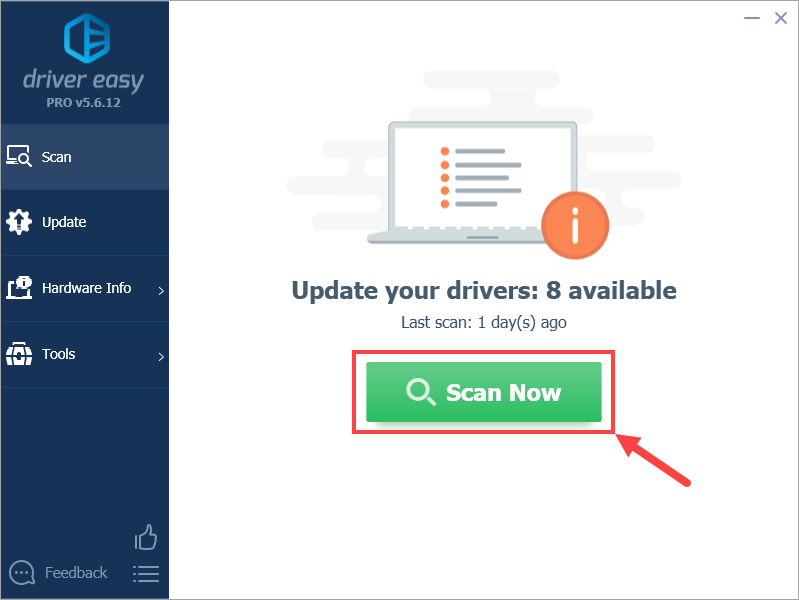
3) క్లిక్ చేయండి అన్నీ నవీకరించండి యొక్క సరైన సంస్కరణను స్వయంచాలకంగా డౌన్లోడ్ చేసి, ఇన్స్టాల్ చేయడానికి అన్ని మీ సిస్టమ్లో తప్పిపోయిన లేదా గడువు ముగిసిన డ్రైవర్లు. (దీనికి ఇది అవసరం ప్రో వెర్షన్ ఇది పూర్తి మద్దతు మరియు 30-రోజుల మనీ బ్యాక్ గ్యారెంటీతో వస్తుంది. మీరు అన్నింటినీ అప్డేట్ చేయి క్లిక్ చేసినప్పుడు అప్గ్రేడ్ చేయమని మీరు ప్రాంప్ట్ చేయబడతారు.)
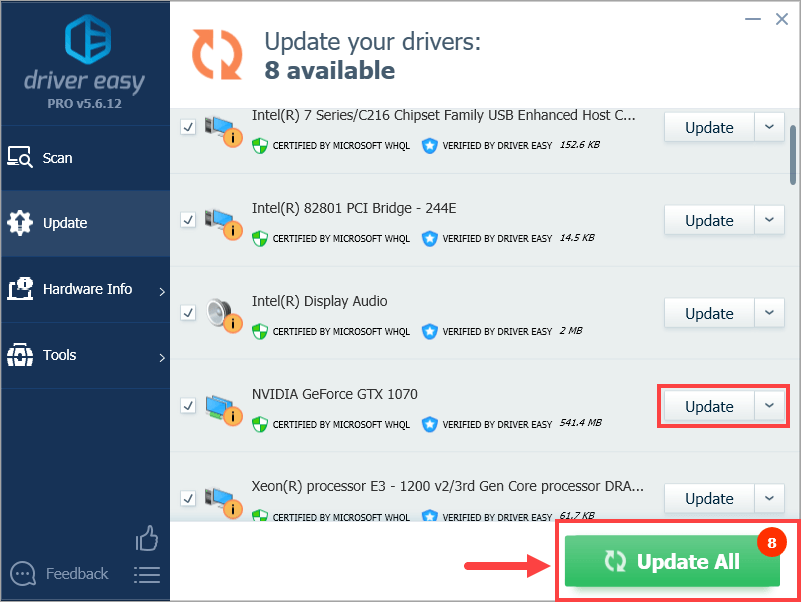
మీకు నచ్చితే మీరు దీన్ని ఉచితంగా చేయవచ్చు, కానీ ఇది పాక్షికంగా మాన్యువల్.
4) మార్పులు అమలులోకి రావడానికి మీ కంప్యూటర్ని పునఃప్రారంభించండి.
5) కంప్యూటర్ స్క్రీన్ ఫ్రీజింగ్ సమస్య పరిష్కరించబడిందో లేదో తనిఖీ చేయండి. అవును అయితే, గొప్పది! సమస్య ఇప్పటికీ సంభవిస్తే, దయచేసి కొనసాగండి పరిష్కరించండి 6 , క్రింద.
ఫిక్స్ 6: మెమరీ తనిఖీని అమలు చేయండి
మీ కంప్యూటర్ ఫ్రీజింగ్ సమస్యకు మరొక సాధారణ కారణం తప్పు మెమరీ కార్డ్. కాబట్టి మనకు అవసరం కావచ్చు మెమరీ తనిఖీని అమలు చేయండి సమస్యను గుర్తించడానికి మరియు ఆశాజనక పరిష్కరించడానికి మా కంప్యూటర్లో:
అప్పుడు మీ కంప్యూటర్ మళ్లీ పునఃప్రారంభించబడుతుంది మరియు పరీక్ష ఫలితాలను మీకు చూపుతుంది. సమస్య ఏదీ కనుగొనబడకపోతే, మీ మెమరీ కార్డ్ తప్పు కాదు. మీరు వెళ్ళవలసి రావచ్చు పరిష్కరించండి 7 మరింత ట్రబుల్షూట్ చేయడానికి.
ఫిక్స్ 7: సిస్టమ్ ఫైల్లను రిపేర్ చేయండి
కంప్యూటర్ ఫ్రీజింగ్ సమస్య మీ కంప్యూటర్లో మిస్సింగ్, పాడైన లేదా దెబ్బతిన్న సిస్టమ్ ఫైల్ల వల్ల సంభవించవచ్చు. మీరు మీ సిస్టమ్ ఫైల్లతో సాధ్యమయ్యే సమస్యలను సరిచేయడానికి రెండు మార్గాలు ఉన్నాయి:
Fortectతో పాడైన సిస్టమ్ ఫైల్లను రిపేర్ చేయండి & భర్తీ చేయండి
రక్షించు విండోస్ రిపేర్లో ప్రత్యేకత కలిగిన సాధనం. తో రక్షించు , ప్రిలిమినరీ మీ కంప్యూటర్ యొక్క ఆపరేటింగ్ సిస్టమ్ను వైరస్లు, మాల్వేర్, తప్పిపోయిన, దెబ్బతిన్న లేదా పాడైన ఫైల్ల కోసం స్కాన్ చేస్తుంది, ఆపై కనుగొనబడిన అన్ని సమస్యాత్మక ఫైల్లను తీసివేసి, వాటిని కొత్త ఆరోగ్యకరమైన ఫైల్లతో భర్తీ చేస్తుంది. ఇది మీ ఆపరేటింగ్ సిస్టమ్ యొక్క క్లీన్ రీఇన్స్టాల్ లాంటిది, మీరు ఏ వినియోగదారు డేటాను కోల్పోరు, మరియు అన్ని ప్రోగ్రామ్లు మరియు సెట్టింగ్లు రిపేర్ చేయడానికి ముందు సరిగ్గా అలాగే ఉంటాయి.
Windows రిపేర్ను అమలు చేయడానికి Fortectని ఎలా ఉపయోగించాలో ఇక్కడ ఉంది:
1) డౌన్లోడ్ చేయండి మరియు Fortectని ఇన్స్టాల్ చేయండి.
2) Fortect తెరిచి క్లిక్ చేయండి అవును .
3) Fortect మీ PCలో స్కాన్ చేయడానికి వేచి ఉండండి. ప్రక్రియకు కొన్ని నిమిషాలు పట్టవచ్చు.
4) స్కాన్ పూర్తయిన తర్వాత, మీరు మీ కంప్యూటర్లో కనిపించే సమస్యల సారాంశాన్ని పొందుతారు. మీరు రిపేర్ ఫంక్షన్ని కొనసాగించాలనుకుంటే, మీరు పూర్తి వెర్షన్ను కొనుగోలు చేయాల్సి ఉంటుంది.

5) మార్పులు అమలులోకి రావడానికి మీ కంప్యూటర్ను పునఃప్రారంభించండి.
6) ఉంటే చూడటానికి మీ కంప్యూటర్ని తనిఖీ చేయండి గడ్డకట్టే సమస్య పరిష్కరించబడింది.
SFC స్కాన్ని అమలు చేయండి
సిస్టమ్ ఫైల్ చెకర్ ( SFC ) అనేది మీ సిస్టమ్ ఫైల్లను స్కాన్ చేయడం మరియు తప్పిపోయిన లేదా పాడైన సిస్టమ్ ఫైల్లను (సంబంధిత వాటితో సహా) రిపేర్ చేయడంలో సహాయపడే విండోస్లోని సులభ లక్షణం. BSOD ) కు SFC స్కాన్ను అమలు చేయండి :
1) మీ కీబోర్డ్లో, నొక్కండి విండోస్ లోగో కీ మరియు cmd అని టైప్ చేయండి. అప్పుడు కుడి క్లిక్ చేయండి కమాండ్ ప్రాంప్ట్ మరియు క్లిక్ చేయండి నిర్వాహకునిగా అమలు చేయండి .
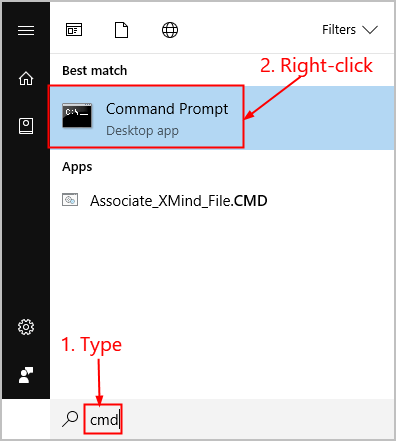
2) క్లిక్ చేయండి అవును నిర్ధారించమని ప్రాంప్ట్ చేసినప్పుడు.
3) కమాండ్ ప్రాంప్ట్ విండోలో, టైప్ చేయండి sfc / scannow మరియు నొక్కండి నమోదు చేయండి .
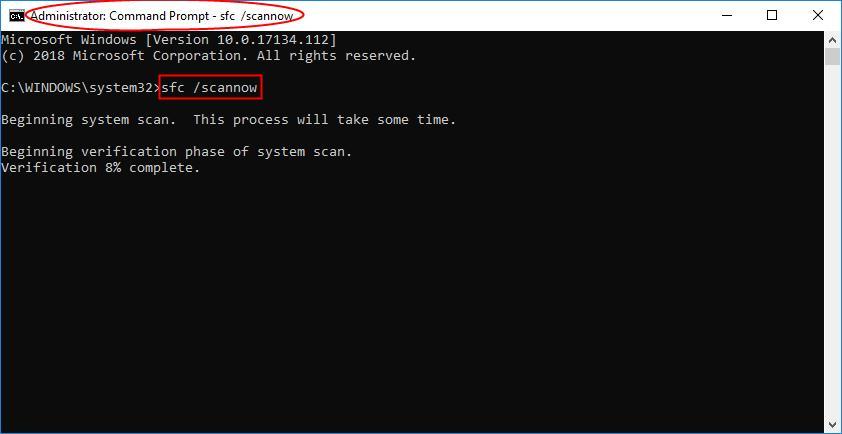
పాడైన సిస్టమ్ ఫైల్లను ఏదైనా గుర్తిస్తే వాటిని కొత్త వాటితో భర్తీ చేయడానికి SFCకి కొంత సమయం పడుతుంది, కాబట్టి దయచేసి ఓపికపట్టండి.
4) మార్పులు అమలులోకి రావడానికి మీ కంప్యూటర్ని పునఃప్రారంభించండి.
5) ఉంటే చూడటానికి మీ కంప్యూటర్ని తనిఖీ చేయండి స్క్రీన్ ఫ్రీజింగ్ పరిష్కరించబడింది.
సమస్య ఇంకా పరిష్కారం కాలేదా? దయచేసి ప్రయత్నించండి పరిష్కరించండి 8 , క్రింద.
ఫిక్స్ 8: సిస్టమ్ పునరుద్ధరణ చేయండి
లాకప్లు జరగని సమయంలో సిస్టమ్ పునరుద్ధరణ మీ కంప్యూటర్ను మునుపటి స్థితికి పునరుద్ధరించగలదు.
కంప్యూటర్ సమస్యను స్తంభింపజేస్తుందని ట్రబుల్షూటింగ్లో కథనం మీకు సరైన దిశలో సూచించిందని ఆశిస్తున్నాము. మీకు ఏవైనా ప్రశ్నలు, ఆలోచనలు లేదా సూచనలు ఉంటే, దయచేసి వ్యాఖ్యలలో నాకు తెలియజేయండి. చదివినందుకు ధన్యవాదములు!











![[పరిష్కరించబడింది] PCలో రెసిడెంట్ ఈవిల్ విలేజ్ బ్లాక్ స్క్రీన్](https://letmeknow.ch/img/knowledge/89/resident-evil-village-black-screen-pc.png)
![[పరిష్కరించబడింది] ల్యాప్టాప్ GPUని ఉపయోగించడం లేదు - 2022 చిట్కాలు](https://letmeknow.ch/img/knowledge/26/laptop-not-using-gpu-2022-tips.jpg)

![[స్థిరమైనది] Windows 11/10లో నెట్వర్క్ ప్రింటర్ కనిపించడం లేదు](https://letmeknow.ch/img/knowledge-base/99/network-printer-not-showing-up-windows-11-10.jpg)
